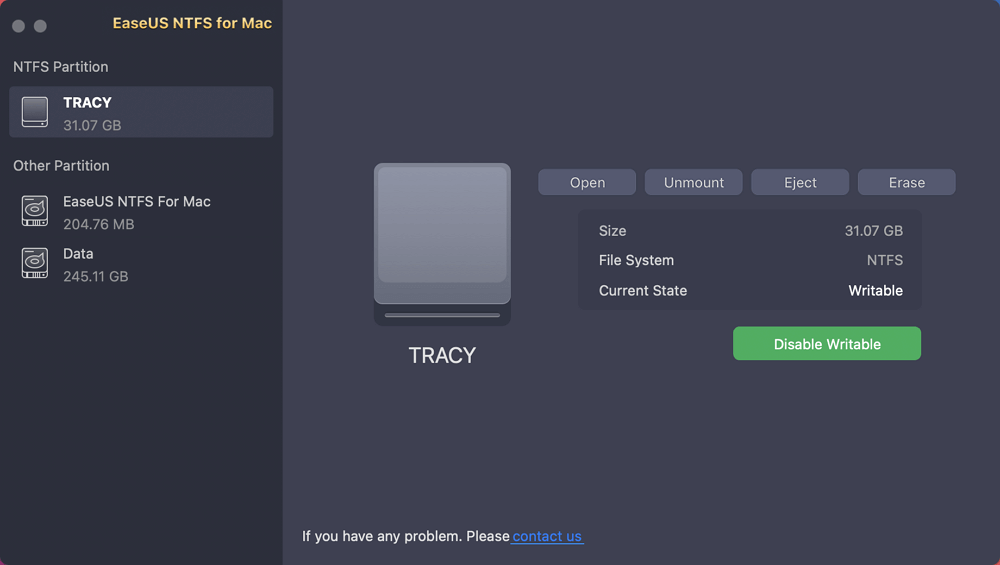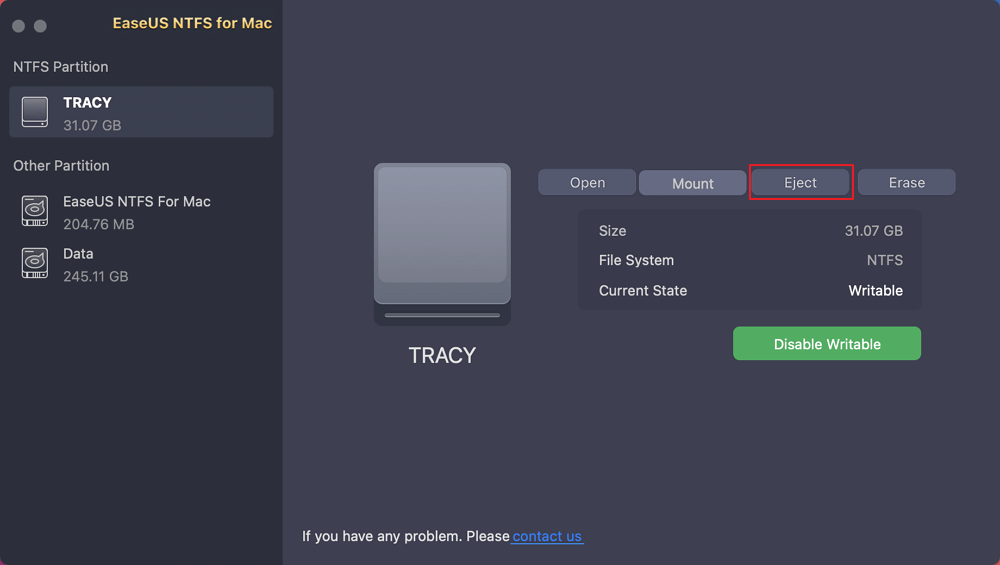İçindekiler
"Mac'te dosyaları aktarmak için harici bir sürücü taktım. Aktarım tamamlandı, ancak 'Disk çıkarılamadı çünkü Finder kullanıyor' diyen bir bildirim gösteriyor. Sürücüyü güvenli bir şekilde çıkarmak için rehberlik arıyorum. Lütfen bana yardımcı olabilecek biri var mı?"
Mac'iniz harici bir sürücüyü çıkarmayı başaramazsa ve "disk çıkarılamadı çünkü bulucu onu kullanıyor" mesajını görüntülerse, sizi koruyacağız. Bunun nedeni bilgisayar sisteminin arka planda dosyaları kullanıyor olması olabilir. Sorunun birkaç nedeni olabilir. EaseUS bu sorunu çözmek için size beş etkili çözüm öğretecek. Veri kaybı olmadan sürücünüzü çıkaralım.
Bu değerli kılavuzu sosyal medyada kullanıcılarla paylaşın ve bu çözümlerin ayrıntılarını inceleyin:
Bu bölüm bu sorunu nasıl çözeceğinizi ve diskinizi güvenli bir şekilde nasıl çıkaracağınızı inceleyecektir. Bu sorunu çözme yolculuğuna dalmadan önce, aşağıdaki temel unsurları hazırlayın:
Tüm hazırlıkları yaptıktan sonra, Finder'ın kullandığı sorun nedeniyle çıkarılamayan diski düzeltmek için aşağıdaki çözümleri deneyelim. Aşağıda genel bir liste bulunmaktadır:
macOS, NTFS dosya sistemine sahip depolama aygıtlarında sınırlı özellikler sunar. Bu durumda NTFS sürücünüzü idare etmek için EaseUS NTFS for Mac adlı güçlü bir yardımcı programa ihtiyacınız olacak. Bir Mac'te, bu araç NTFS olarak biçimlendirilmiş sürücüleri okumanıza ve yazmanıza olanak tanır. Bunları tek bir tıklamayla zahmetsizce ve hatasız bir şekilde çıkarabilirsiniz.
Mac'inizdeki NTFS sürücülerini yönetmek artık EaseUS NTFS For Mac ile karmaşık bir süreç değil. Hemen indirin ve zahmetsiz verimliliğinin tadını çıkarın!
NTFS sürücünüzü çıkarmak için hızlı adımlar şunlardır:
Adım 1. Mac bilgisayarınızda EaseUS NTFS for Mac'i başlatın, bu yazılımı etkinleştirmek için "Zaten bir lisansım var" seçeneğine tıklayın.
Adım 2. EaseUS NTFS for Mac'in çıkarmak istediğiniz bağlı sürücüyü algılamasını sağlayın.
Adım 3. Algılandıktan sonra hedef sürücüyü seçin ve "Çıkart"a tıklayın. Bu, kaydedilmiş dosyaları ve verileri etkilemeden sürücünüzü güvenli bir şekilde kaldıracaktır.
Ek Özellikler:
Güvenilir üçüncü taraf EaseUS NTFS For Mac'e yönelerek bu Mac engelini kolayca aşabilirsiniz:
Mac'inizde çalışan uygulamaları durdurduğunuzda, Finder'ın diskinizi kullanması nedeniyle diskin çıkarılamaması gibi yaygın bir sorunun önlenmesine yardımcı olur. Örneğin, diski etkin bir şekilde kullanan çalışan görevleri durdurmazsanız, bu veri kaybına veya disk bozulmasına yol açabilir. Çıkarmadan önce uygulamaları kapatmak bu riski en aza indirir ve sistem kararlılığına katkıda bulunur. Harici sürücüyü herhangi bir hata mesajı olmadan çıkarmanıza olanak tanır.
Çalışan programları durdurmak için aşağıdaki adımları uygulayın, ardından harici diski Mac'inizden çıkarın.
Adım 1: Spotlight'ı açmak için "Command + Space" kısayolunu kullanın.
Adım 2: "Activity Monitor" yazın ve ilk sonucu seçin.
Adım 3: Etkinlik İzleyicisi penceresinde "Disk" sekmesine gidin, ardından Her işlem için Disk Kullanımı'nda "QuickLookUIService" seçeneğini seçin.
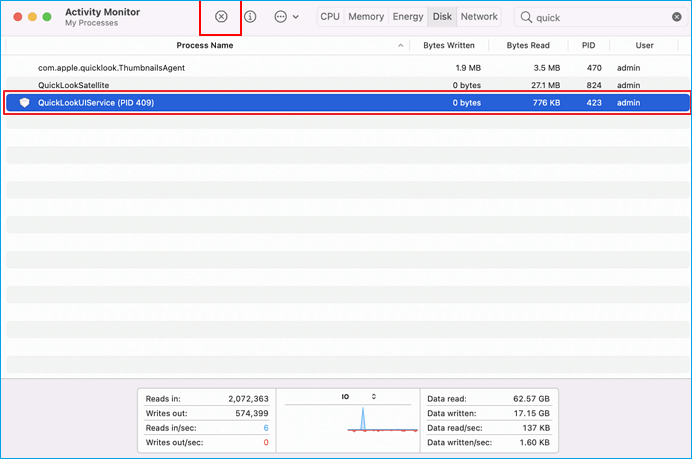
Adım 4: Bu seçeneği seçin ve üst menüdeki "Kapat" simgesine tıklayın.
Adım 5: İşlemden çıkmanız istendiğinde "Çıkmaya Zorla" butonuna tıklayın.
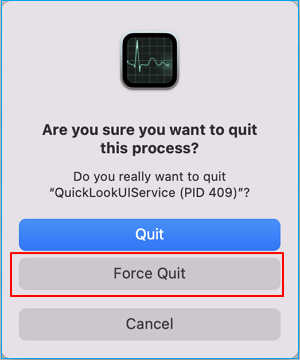
Artık diski herhangi bir sorun yaşamadan çıkarabilirsiniz. İşte daha profesyonel öneriler:
Mac'te Harici Sabit Sürücü Nasıl Çıkarılır ve Bağlantısı Kesilir
Bu kılavuz, harici sabit sürücüyü çıkarmanın yanı sıra, veri kaybı olmadan nasıl kaldıracağınızı da gösterecektir.
Oturumu kapatıp tekrar açmak, kalan Finder işlemlerini etkili bir şekilde temizleyebilir ve sistemin kullanıcı oturumunuzu sıfırlamasına izin verebilir. Bu, Finder kullandığı için diskin çıkarılamaması sorununu çözebilir.
Beklenmeyen veri kaybını önlemek için çalışan tüm görevleri kaydedin ve Apple hesabınızdan çıkış yapıp tekrar giriş yapmak için verilen adımları izleyin.
Adım 1: Apple simgesine sağ tıklayın ve "Oturumu Kapat"ı seçin.
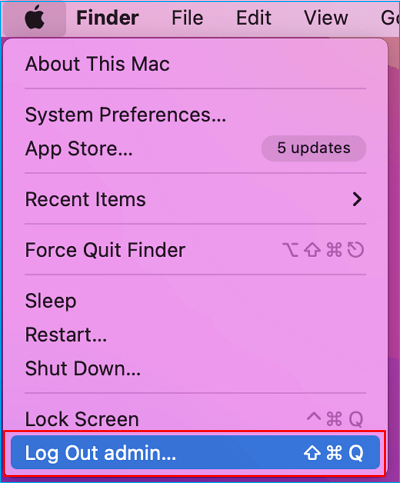
Adım 2: Sistemden doğru şekilde çıkış yaptıktan sonra "Giriş Yap"a tıklayın ve Apple hesap bilgilerinizi girin.
Adım 3: "Finder"a gidin ve harici diski Mac'ten çıkarın.
Bilgisayarı kapatmak, Finder kullandığı için diskin çıkarılmamasıyla başa çıkmanıza yardımcı olacaktır. Ayrıca harici bir depolama aygıtını başarılı bir şekilde çıkarmak için Mac'ten zorla çık işlevini de kullanabilirsiniz. Ayrıca, dosyaları kaydetmenizi ve çalışan tüm programları sonlandırmanız önerilir. Bilgisayarınızı kolayca "Kapatmak" ve "Zorla Çıkmak" için adımlar şunlardır.
Adım 1: Apple menüsüne tıklayın ve listeden "Kapat"a tıklayın. Kapatmak yerine, hızlı sonuçlar için "Çıkmaya Zorla" seçeneğine tıklayabilirsiniz.
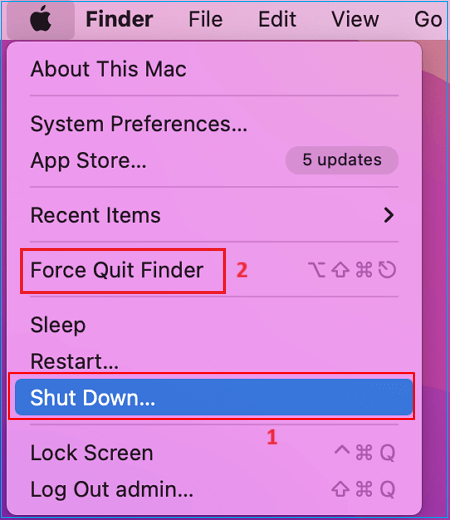
Not* Harici sürücüyü yalnızca sistem tamamen kapandıktan sonra çıkarın.
Terminal yardımcı programını kullanarak harici sürücüyü zorla çıkarmak son seçeneğiniz olmalıdır. Bu zorla çıkarma işlemi olası veri kaybına ve disk bozulmasına neden olabilir veya bozuk sektörler oluşturabilir. Zorla çıkarma işlemini başlatmadan önce lütfen güvenli bir yedekleme yaptığınızdan ve arka planda hiçbir programın çalışmadığından emin olun.
Not* Terminal komutlarını çalıştırmak başlangıç seviyesindeki Mac kullanıcıları için karmaşık olabilir. Lütfen her adımı dikkatlice izleyin. Şu adımları izleyin:
Adım 1: "Finder"a girin ve "Uygulamalar"a tıklayın.
Adım 2: "Yardımcı Programlar"ı seçin ve listeden "Terminal"i açın.
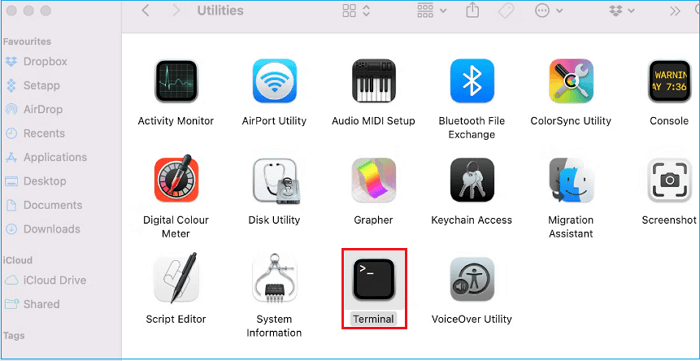
Adım 3: Aşağıdaki komutları yazın/yapıştırın ve her komuttan sonra "Enter" tuşuna basın.
Not* #'yi harici diskinizin doğru numarasıyla değiştirin. Finder'da disk numarasını kontrol edin.
Adım 4: İşlem bitene kadar bekleyin. Terminal yardımcı programını kapatın ve sürücüyü Mac'inizden çıkarın.
Bu sayfa, "disk çıkarılamadı çünkü bulucu kullanıyor" sorununu düzeltmek için beş çözümü ayrıntılı olarak açıklamaktadır. Herhangi bir Mac kullanıcısı bu can sıkıcı sorunla başa çıkmak için talimatları izleyebilir. Ayrıca, otomatik ve hızlı bir çözüm için Mac için EaseUS NTFS kullanmanızı öneririz. Performans, güvenilirlik ve rahatlığı tek bir pakette elde edeceksiniz.
Sayfada tartışılan konu hakkında ek sorularınız varsa, endişelerinizi gidermek için bazı kısa SSS'ler şunlardır:
1. Sabit sürücüyü çıkarmadan çıkarabilir miyim?
Sabit sürücüyü düzgün bir şekilde çıkarmadan önce çıkarmanız tavsiye edilmez. Herhangi bir okuma/yazma işleminin tamamlandığından emin olmak için diskin düzgün bir şekilde çıkarılması gerekecektir.
2. Mac'te Finder eylemini nasıl durdurabilirim?
Mac'te Finder işlemlerini durdurmak için diske erişen tüm açık Finder pencerelerini kapatın. Mac'inizi yeniden başlatın ve arka planda sürücüyü hangisinin kullandığından emin değilseniz diski çıkarın.
3. Mac'te çıkmayan bir sabit disk nasıl çıkarılır?
Sabit disk sürücüsü çıkmıyorsa, onu kullanıyor olabilecek çalışan programları veya görevleri zorla sonlandırmayı deneyin, ardından çıkarmayı deneyin. Bu işe yaramazsa, oturumu kapatın ve Mac'inizde tekrar oturum açın. Bu, diski güvenli bir şekilde çıkarmanıza olanak tanır.
İlgili Makaleler -EaseUS YAZILIMINDA DA